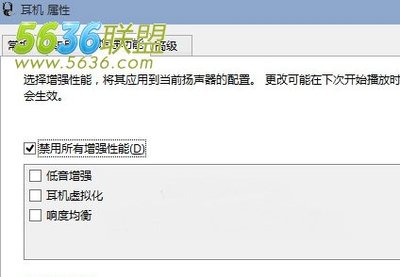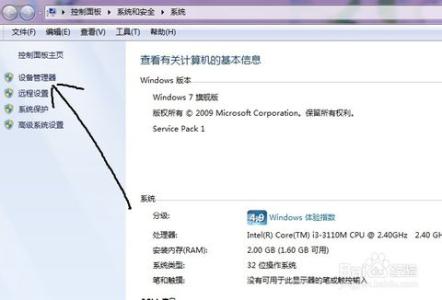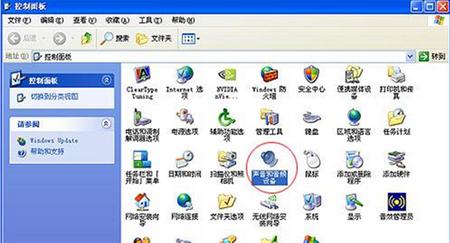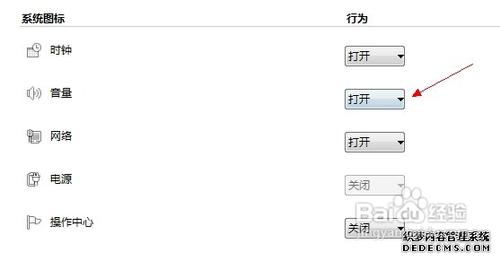在平时有没有出现过这种情况,你的电脑突然没有声音了,那么电脑突然没有声音了怎么办呢?今天小编与大家分享下电脑突然没有声音了怎么办的解决方法,有兴趣的朋友不妨了解下。
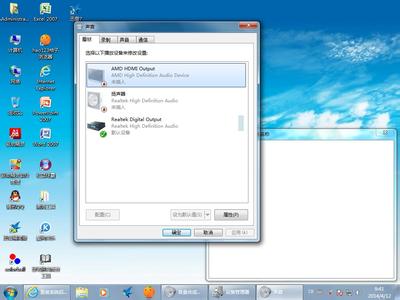
电脑突然没有声音了解决方法一:
假如您的电脑没声音,建议您先检查电脑桌面右下角“任务栏”是否有声音图标,如下图:(红色方框标注的)
上图所示:要是有这个声音图标,那么说明您的声卡是没问题的,接下来我们用鼠标左键单击此声音控制图标,然后会弹出一个音量控制的窗口,我们需要做的是先查看是否把音量都调到最低了,再查看是否把静音前面的勾选勾上了?U启动小编遇到不少朋友电脑没声音要么就是把声音调到最低了,要么就是勾选了静音,导致的电脑没声音,这也不出奇,小编刚玩电脑的时候也经常犯这样的小错误。要是在电脑桌面的任务栏找不到上图所示的那个音量控制图标的话,那估计就是声卡驱动的问题,驱动问题的话,那请您往下看就明白该怎么解决咯!当然有些是驱动没问题,只是没显示出来而已,这样让声音图标显示出来呢?方法如下:
任务栏右下角没小喇叭(音量控制图标)解决方法:依次进入“开始”菜单 - “设置” - “控制面板” - “声音和音频设备”,打开“声音和音频设备 属性”的对话框,如下图所示:
如上图所示,把√勾号打上以后点“确定”按钮,桌面右下脚任务栏里的声音图标就出来了,我们再检查下,音量是否调好和是否点了静音,以上操作完成后那电脑就有声音咯。
电脑突然没有声音了解决方法二:电脑突然没声音了请先检查您的音箱或者耳麦是否出问题?音箱或者耳麦的音频线是否跟电脑接好?接口又是否接对了?那条音频线又是否被您拉扯过,导致线的接触不良?
不少朋友在接音箱或者耳麦的音频线的时候接错插孔了,导致没声音,试想,音箱或者耳麦都没接收到电脑里的声音,那怎么又可能有声音呢?U启动小编的一个朋友,他就是把线接到了话筒插口上去了,哎,真无奈呀!
给大家一个硬决:
1.电脑主机机箱前置面板一般有两个小插孔,一个是淡绿色,就是音频输出插口,这是插音箱滴;另外一个是音频输入插口,那是插话筒滴!
值得注意的是:一般台式电脑机都会有两对音频接口,分布在机箱前面和后面,所以如果我们前面的接口没用,那可以试试后面的插口。有的电脑装机人员有时候会忘记接主机箱前置的插口信号线到主板了,所以前置的插口无效了。
2.电脑主机机箱后置面板通常是有三个插口,一个正面对着后置面板最左边的那个插口是音频输入插口(话筒插入口),中间是一个淡绿色,那是音频输出插口(音箱插入),最右边的是麦克风插口(一般都用不上)
电脑突然没有声音了解决方法三:检查电脑声卡驱动是否正常安装?
有些用户经常会遇到重装电脑系统以后就没声音的情况,这种情况大部分是因为电脑的声卡驱动没装好或者驱动不兼容导致的。
解决的方案是:找到对应的声卡驱动安装就好了(建议下载个“驱动精灵”来安装)。
那我们怎么来检查声卡是否安装不正常呢?方法如下:
依次打开进入“我的电脑”右键 - 选择到 - “属性” - “硬件” - “设备管理器”,如下图所示:
我们点击“设备管理器”以后进入到如下图所示的电脑硬件驱动的情况查看:
上图所示是声卡安装驱动正常的截图,声卡驱动安装有问题的截图如下面图片所示,声卡设备驱动上有个黄色的感叹号:
要是声卡驱动里有黄色感叹号的话,那表明当前系统中声音驱动没有正常安装或者声卡驱动不兼容。我们当然可以重新换个系统重装下,但U启动小编个人觉得没那个必要,我们只要找到对应的电脑声卡型号,然后直接上百度找到对应的声卡驱动,然后下载到本地安装即可。那我们又该怎样查看自己电脑声卡的型号呢?检查声卡型号的方法很多,下面就介绍一种比较简单的方法:
查看电脑声卡型号方法:依次点击“开始”菜单 - “运行” - 然后在输入框中输入:“dxdiag”,再按“回车键”确定即可打开“Direct X硬件诊断工具”,最后我们就可以依次查看到电脑声卡型号了,如下图所示:
查看到声卡型号后,我们直接到百度搜索找到相应的声卡型号的驱动下载下来安装即可。如果您是一个新手,不知道如何操作,那建议您还是按照上面说的,下载一个“驱动精灵”软件,在软件中操作,可以直接安装,非常方便快捷。
电脑突然没有声音了解决方法四:如果声卡不是集成声卡,我们只要打开机箱检查下声卡硬件是否有松动,如果松动了,那我们把它插稳就好了。
电脑突然没有声音了解决方法方案五:要是声卡硬件没有松动,完好安装,那我们就可以尝试把声卡拔出来,然后用毛刷清理主板声卡插槽里面的灰尘(U启动温馨提示:着重检查金手指是否有霉点),清理干净后,再把声卡插上去,记得要插稳哦,当然也不要用蛮劲,别把声卡给弄折了。
电脑突然没有声音了解决方法方案六:其他的故障原因还可能是电脑声卡坏了或者是电脑音频输出插口损坏等,但这种情况都很少发生,假如不幸被您遇上了,那只有建议您去电脑维修店去维修保养或者更换了。
经上述操作的话,一般情况下电脑没声音的故障都可以解决哦。
 爱华网
爱华网